- Συγγραφέας Jason Gerald [email protected].
- Public 2024-01-19 22:12.
- Τελευταία τροποποίηση 2025-01-23 12:15.
Αυτό το wikiHow σας διδάσκει πώς να αλλάξετε την ταχύτητα με την οποία κινείται ο δρομέας του ποντικιού σε υπολογιστή Windows ή Mac.
Βήμα
Μέθοδος 1 από 2: Στα Windows
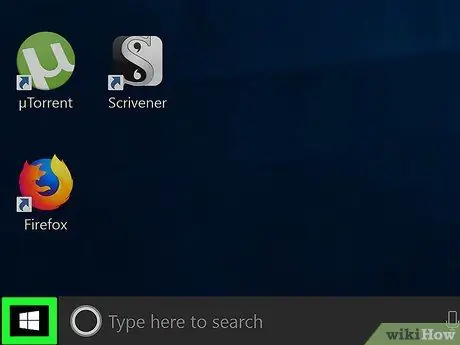
Βήμα 1. Ανοίξτε το μενού "Έναρξη"
Κάντε κλικ στο λογότυπο των Windows στην κάτω αριστερή γωνία της οθόνης.
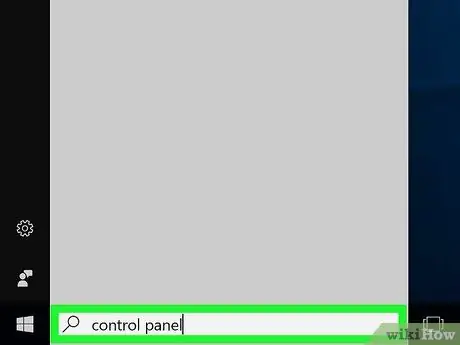
Βήμα 2. Πληκτρολογήστε τον πίνακα ελέγχου
Μετά από αυτό, ο υπολογιστής θα αναζητήσει το πρόγραμμα Πίνακας Ελέγχου.
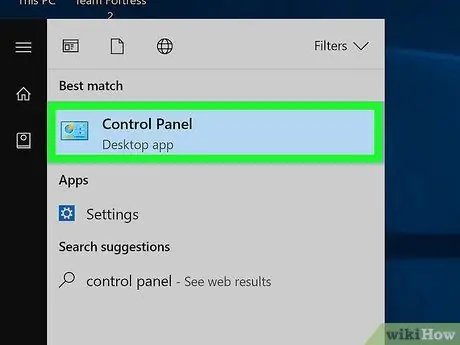
Βήμα 3. Κάντε κλικ στον Πίνακα ελέγχου
Αυτή η επιλογή εμφανίζεται με ένα μπλε τετράγωνο εικονίδιο στο επάνω μέρος του παραθύρου "Έναρξη". Μετά από αυτό, θα ανοίξει το παράθυρο του Πίνακα Ελέγχου.
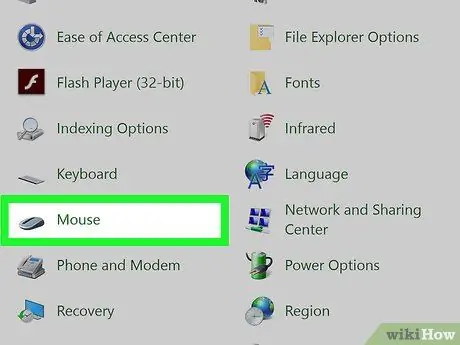
Βήμα 4. Κάντε κλικ στο ποντίκι
Είναι το εικονίδιο του ποντικιού στην αριστερή πλευρά του παραθύρου του Πίνακα Ελέγχου. Μετά από αυτό, θα ανοίξει το παράθυρο "Ποντίκι".
Εάν δεν βλέπετε αυτήν την επιλογή, αλλάξτε πρώτα την προβολή του Πίνακα Ελέγχου σε προβολή "Εικονίδιο" κάνοντας κλικ στην καρτέλα " Κατηγορία "Στην επάνω δεξιά γωνία της σελίδας και κάντε κλικ στο" Μεγάλα εικονίδια ”Στο αναπτυσσόμενο μενού που εμφανίζεται.
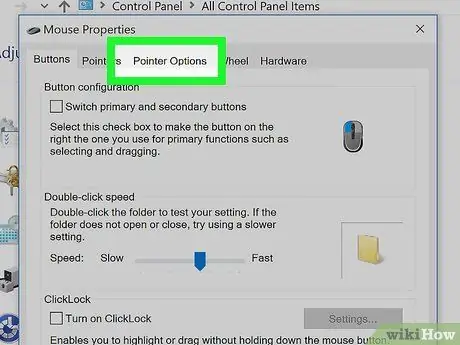
Βήμα 5. Κάντε κλικ στην επιλογή Επιλογές δείκτη
Βρίσκεται στην κορυφή του παραθύρου "Ποντίκι".
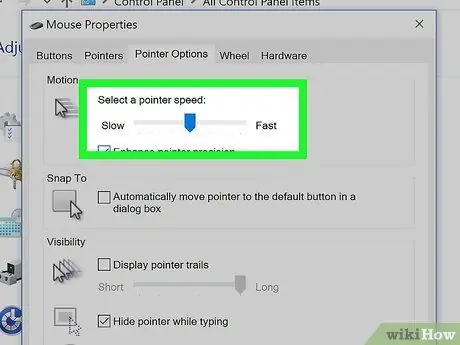
Βήμα 6. Ρυθμίστε την ταχύτητα κίνησης του δρομέα
Στην ενότητα "Κίνηση" στο επάνω μέρος του παραθύρου, κάντε κλικ και σύρετε το ρυθμιστικό προς τα αριστερά για να επιβραδύνετε τον κέρσορα ή προς τα δεξιά για να το επιταχύνετε.
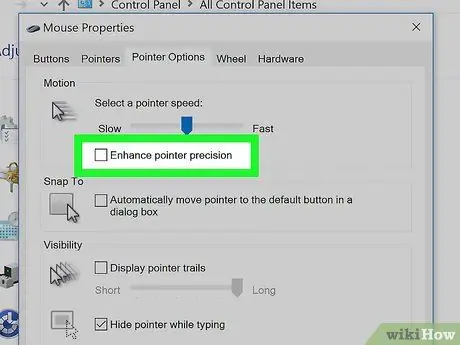
Βήμα 7. Απενεργοποιήστε την ακρίβεια του ποντικιού για να επιβραδύνετε την κίνηση του δρομέα
Εάν ο δρομέας κινείται πολύ γρήγορα, καταργήστε την επιλογή του πλαισίου "Βελτίωση ακρίβειας δείκτη" κάτω από το ρυθμιστικό "Κίνηση". Η ακρίβεια του ποντικιού προκαλεί την κίνηση του δρομέα σε διαφορετικά μήκη ή ταχύτητες, ανάλογα με το πόσο γρήγορα κινείτε το ποντίκι ή το trackpad. Απενεργοποιώντας αυτήν τη λειτουργία, ο δρομέας δεν θα μετακινηθεί πολύ γρήγορα ακόμη και αν μετακινήσετε το ποντίκι γρήγορα.
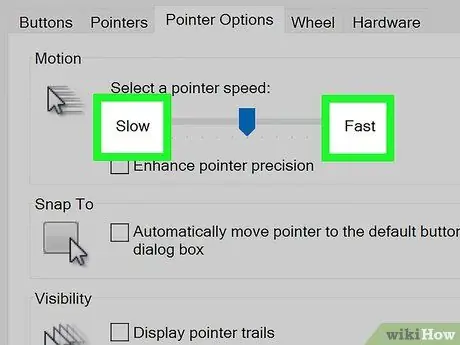
Βήμα 8. Δοκιμάστε την ταχύτητα κίνησης του δρομέα
Μετακινήστε το ποντίκι και παρακολουθήστε την ταχύτητα του δρομέα. Εάν ο δρομέας κινείται πολύ γρήγορα, μειώστε το ρυθμιστικό "Κίνηση". Από την άλλη πλευρά, εάν ο δρομέας κινείται πολύ αργά, αυξήστε το ρυθμιστικό "Κίνηση".
Μπορεί να χρειαστούν μερικά λεπτά για να βρείτε τη βέλτιστη ταχύτητα κίνησης του δρομέα
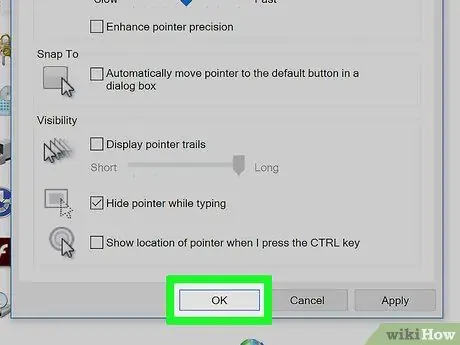
Βήμα 9. Κάντε κλικ στο κουμπί Εφαρμογή, στη συνέχεια κάντε κλικ ΕΝΤΑΞΕΙ.
Αυτά τα δύο κουμπιά βρίσκονται στο κάτω μέρος του παραθύρου. Μετά από αυτό, οι ρυθμίσεις θα αποθηκευτούν και το παράθυρο "Ποντίκι" θα κλείσει. Τώρα, ο δρομέας του ποντικιού θα μετακινηθεί με την ταχύτητα που έχετε ορίσει.
Μέθοδος 2 από 2: Σε Mac
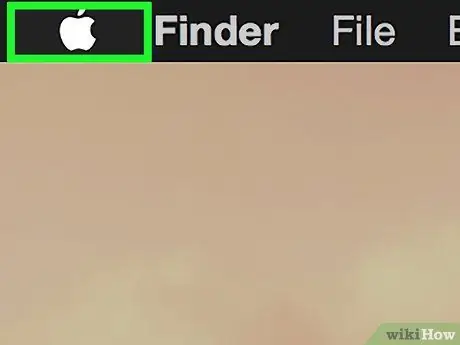
Βήμα 1. Ανοίξτε το μενού "Apple"
Κάντε κλικ στο λογότυπο της Apple στην επάνω αριστερή γωνία της οθόνης. Μετά από αυτό, θα εμφανιστεί ένα αναπτυσσόμενο μενού.
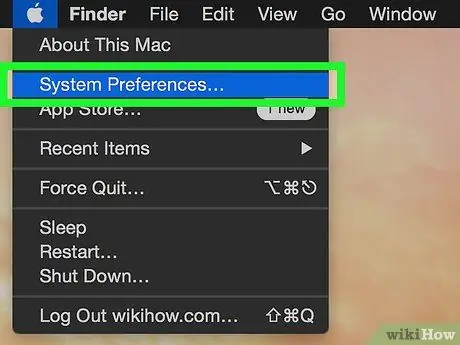
Βήμα 2. Κάντε κλικ στις Προτιμήσεις συστήματος…
Βρίσκεται στην κορυφή του αναπτυσσόμενου μενού.
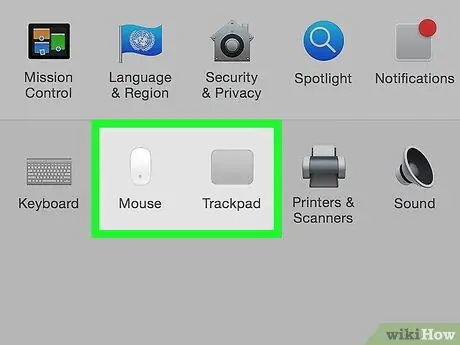
Βήμα 3. Κάντε κλικ στο Trackpad ή Ποντίκι.
Εάν χρησιμοποιείτε φορητό υπολογιστή MacBook, επιλέξτε " trackpad Το Εν τω μεταξύ, για χρήστες επιτραπέζιων υπολογιστών iMac, επιλέξτε " Ποντίκι ”.
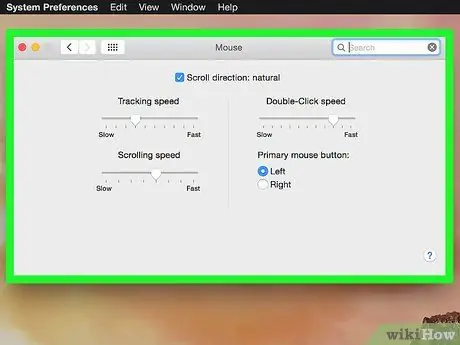
Βήμα 4. Κάντε κλικ στην καρτέλα Σημείο & κλικ
Είναι μια καρτέλα στο πάνω μέρος του παραθύρου.
Παραλείψτε αυτό το βήμα αν κάνετε κλικ στην επιλογή " Ποντίκι ”.
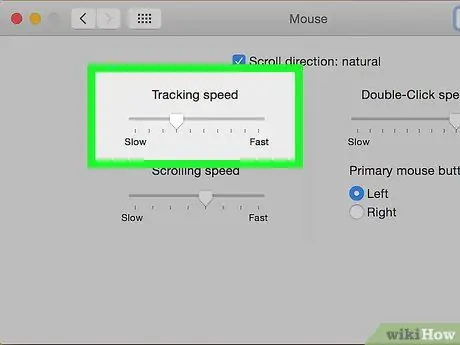
Βήμα 5. Προσαρμόστε το ρυθμιστικό "Ταχύτητα παρακολούθησης"
Κάντε κλικ και σύρετε το ρυθμιστικό προς τα αριστερά για να επιβραδύνετε το ποντίκι ή σύρετε το προς τα δεξιά για να το επιταχύνετε.
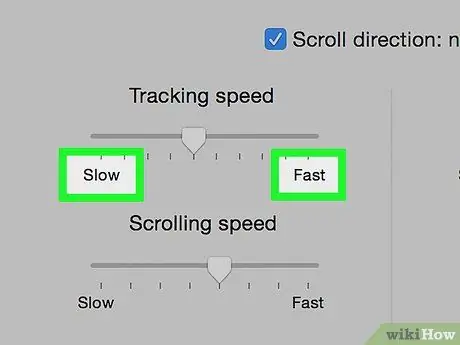
Βήμα 6. Δοκιμάστε την ταχύτητα κίνησης του δρομέα
Μετακινήστε το ποντίκι στην οθόνη. Εάν ο δρομέας κινείται πολύ γρήγορα, σύρετε το ρυθμιστικό "Ταχύτητα παρακολούθησης" προς τα αριστερά. Εάν ο δρομέας κινείται πολύ αργά, σύρετε το ρυθμιστικό προς τα δεξιά.
Σως χρειαστεί να ρυθμίσετε την ταχύτητα κίνησης του ποντικιού για λίγα λεπτά προτού νιώσετε άνετα με την ταχύτητα
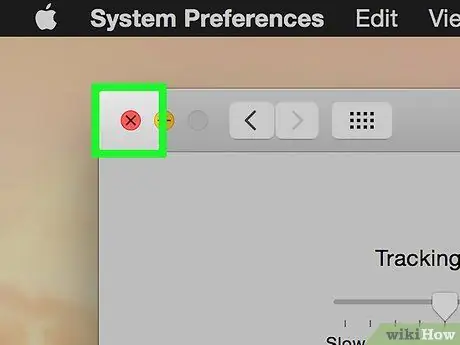
Βήμα 7. Κλείστε το παράθυρο "Προτιμήσεις συστήματος"
Κάντε κλικ στον κόκκινο κύκλο "Έξοδος" στην επάνω αριστερή γωνία του παραθύρου. Μετά από αυτό, οι αλλαγές θα αποθηκευτούν.
Συμβουλές
- Εάν θέλετε να προσαρμόσετε τις ρυθμίσεις DPI (κουκκίδες ανά ίντσα ή κουκκίδες ανά ίντσα) σε ένα ποντίκι παιχνιδιού, πιθανότατα θα χρειαστεί να κάνετε προσαρμογές μέσω συγκεκριμένων ρυθμίσεων του ποντικιού. Επομένως, ελέγξτε το εγχειρίδιο προϊόντος για σωστές πληροφορίες. Ορισμένα προϊόντα ποντικιού παιχνιδιών έχουν επίσης φυσικά κουμπιά που μπορείτε να πατήσετε για να αυξήσετε ή να μειώσετε τον αριθμό DPI.
- Εάν εξακολουθείτε να αντιμετωπίζετε προβλήματα με τη χρήση του ποντικιού μετά την προσαρμογή της ρύθμισης ευαισθησίας, μπορεί να υπάρχει συσσώρευση σκόνης στην κάτω πλευρά του ποντικιού. Μπορείτε να λύσετε αυτό το πρόβλημα καθαρίζοντας το ποντίκι.






